En el marketing digital, es crucial destacarse de la competencia y crear contenido atractivo. Una herramienta que puede ayudarte en esto es Tailwind Create. En esta guía aprenderás cómo crear y planificar eficazmente gráficos atractivos para tus publicaciones en Pinterest.
Principales conclusiones
- Tailwind Create te permite generar múltiples representaciones visuales de una publicación.
- La herramienta te ofrece diversas opciones de personalización, como fuentes, esquemas de colores y logotipos.
- Puedes guardar y planificar tus diseños para ahorrar tiempo y mantener el control de tus publicaciones.
Guía paso a paso
Encontrar y comenzar con Tailwind Create
Para empezar con Tailwind Create, primero debes acceder a la plataforma. Después de haber iniciado sesión, busca el botón verde llamativo que marca la herramienta.
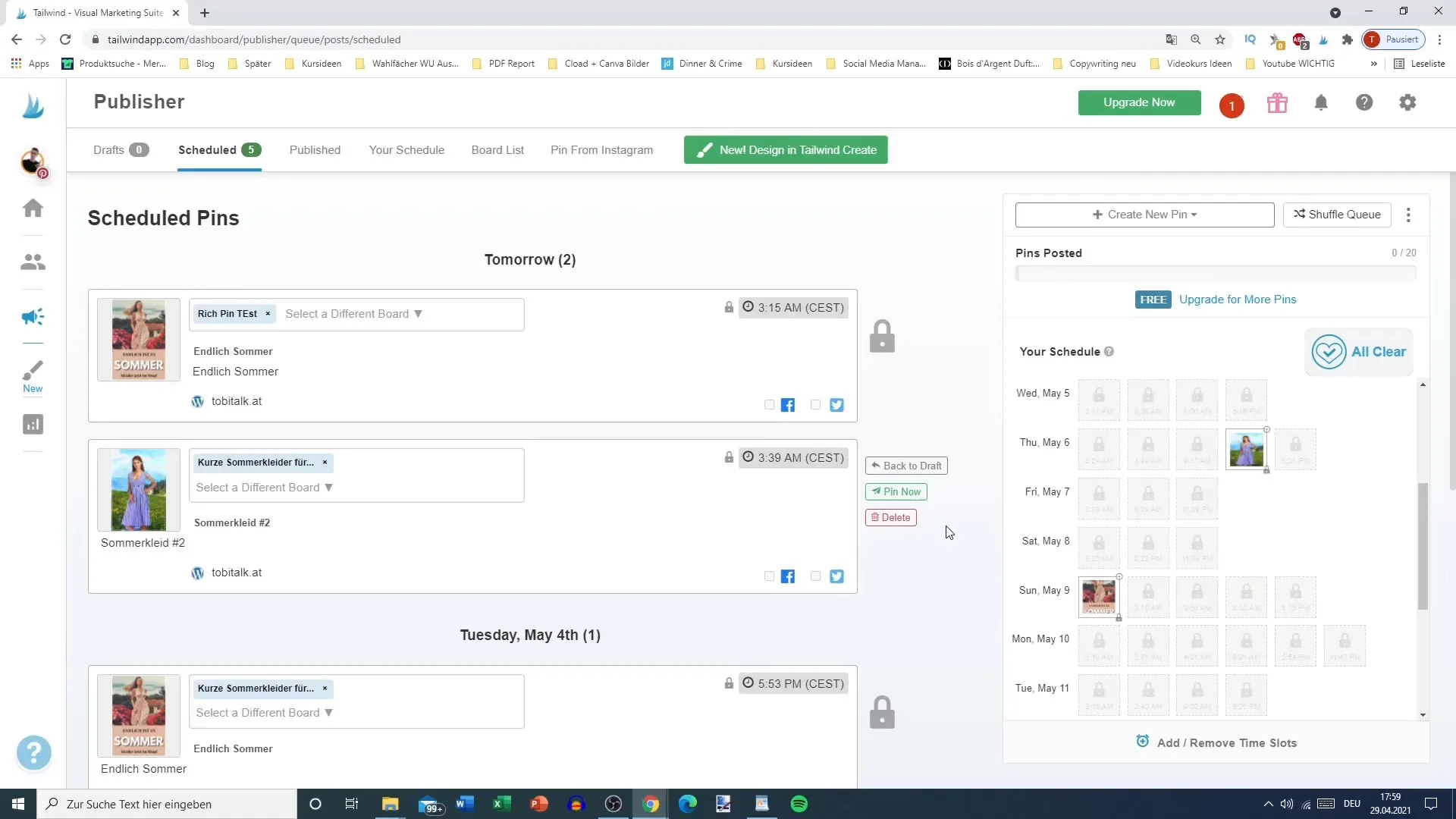
Branding y carga de logo
Una vez que hayas abierto Tailwind Create, se te pedirá que proporciones alguna información básica. Primero, ingresa el enlace a tu sitio web para establecer tu branding. También puedes subir tu propio logo, el cual idealmente debería tener un tamaño de 200 x 200 píxeles.
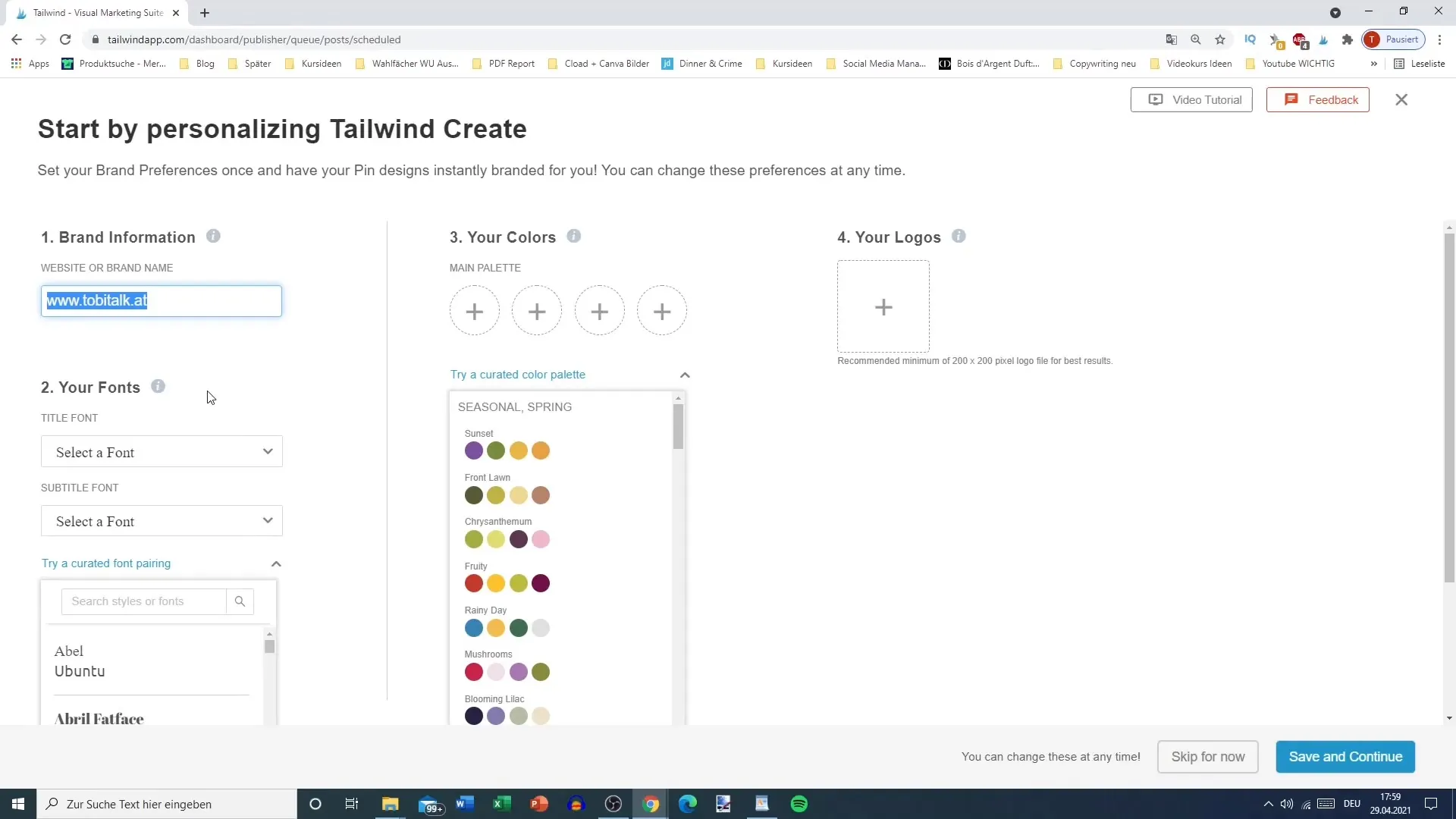
Seleccionar tipo de letra y paleta de colores
Ahora tienes la opción de elegir el tipo de letra para tu diseño. Puedes usar una de las fuentes predefinidas o cargar la tuya propia. Además, es importante seleccionar la paleta de colores adecuada. Tienes diversas opciones como groovy o pastel, que pueden darle a tu publicación el aspecto correcto.
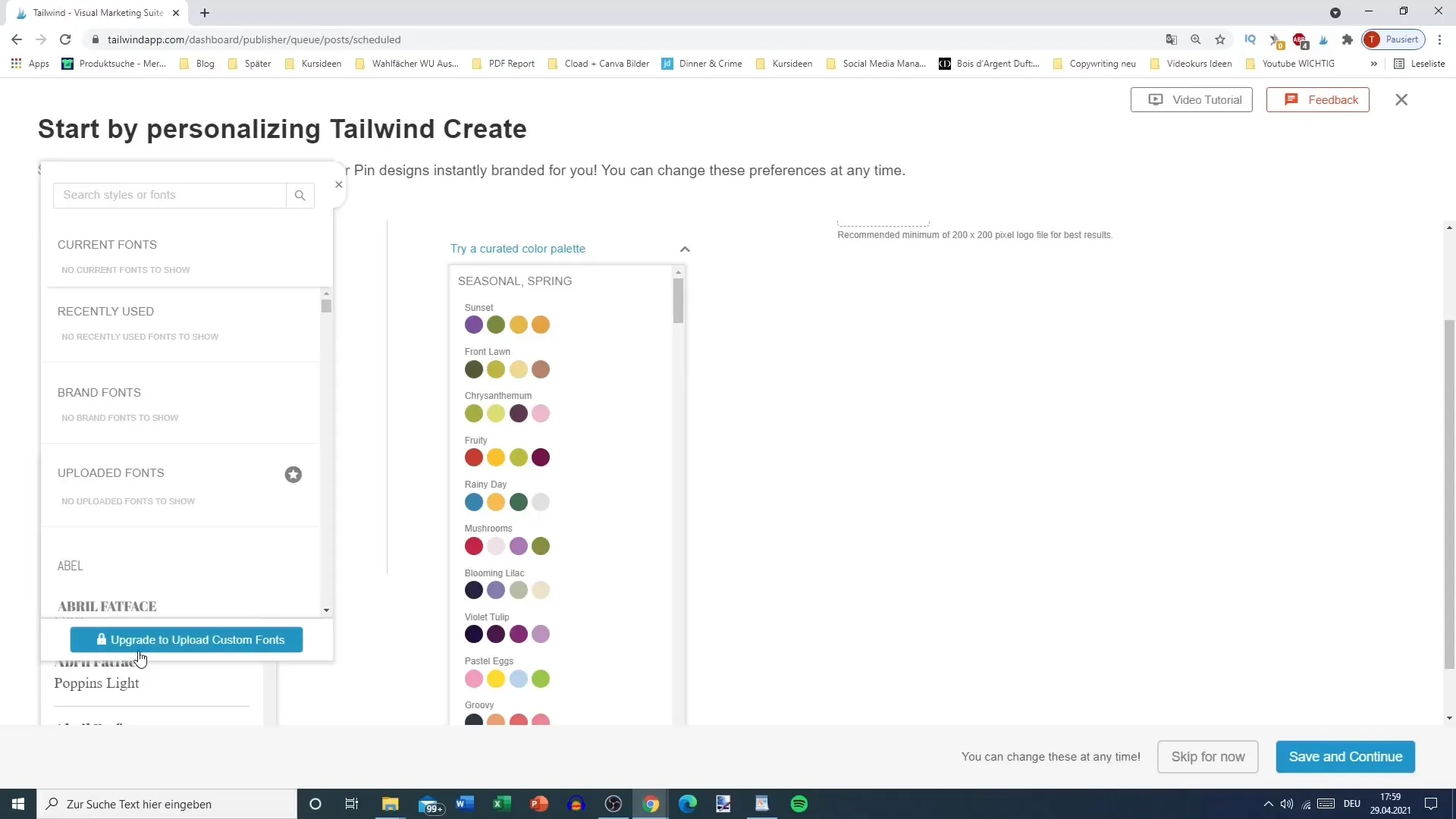
Seleccionar imágenes y fotos
Para personalizar aún más tus gráficos, puedes cargar imágenes o usar fotos de stock disponibles directamente en Tailwind. Busca una imagen adecuada ingresando términos como "verano", y elige una imagen que se ajuste a tu tema.
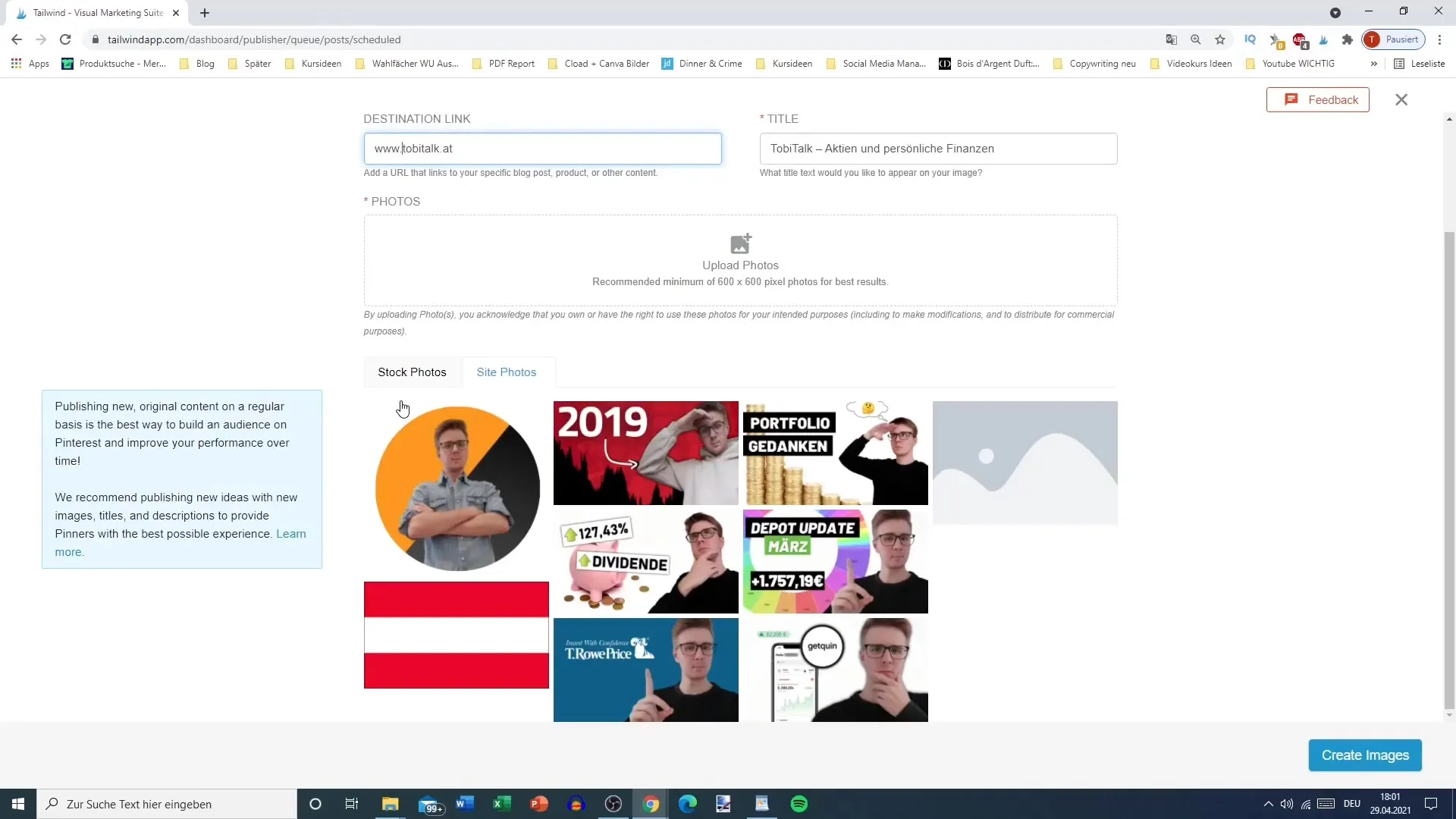
Establecer título para los gráficos
Una vez seleccionada la imagen, introduce un título para tu publicación. En este caso, puedes simplemente usar "Vibes de Verano". Esto proporcionará contexto al instante a la imagen y la hará más atractiva para los espectadores.

Crear gráficos
Ahora puedes crear tu imagen con un clic en "Crear imagen". Esto tomará algo de tiempo, ya que la herramienta generará los gráficos.
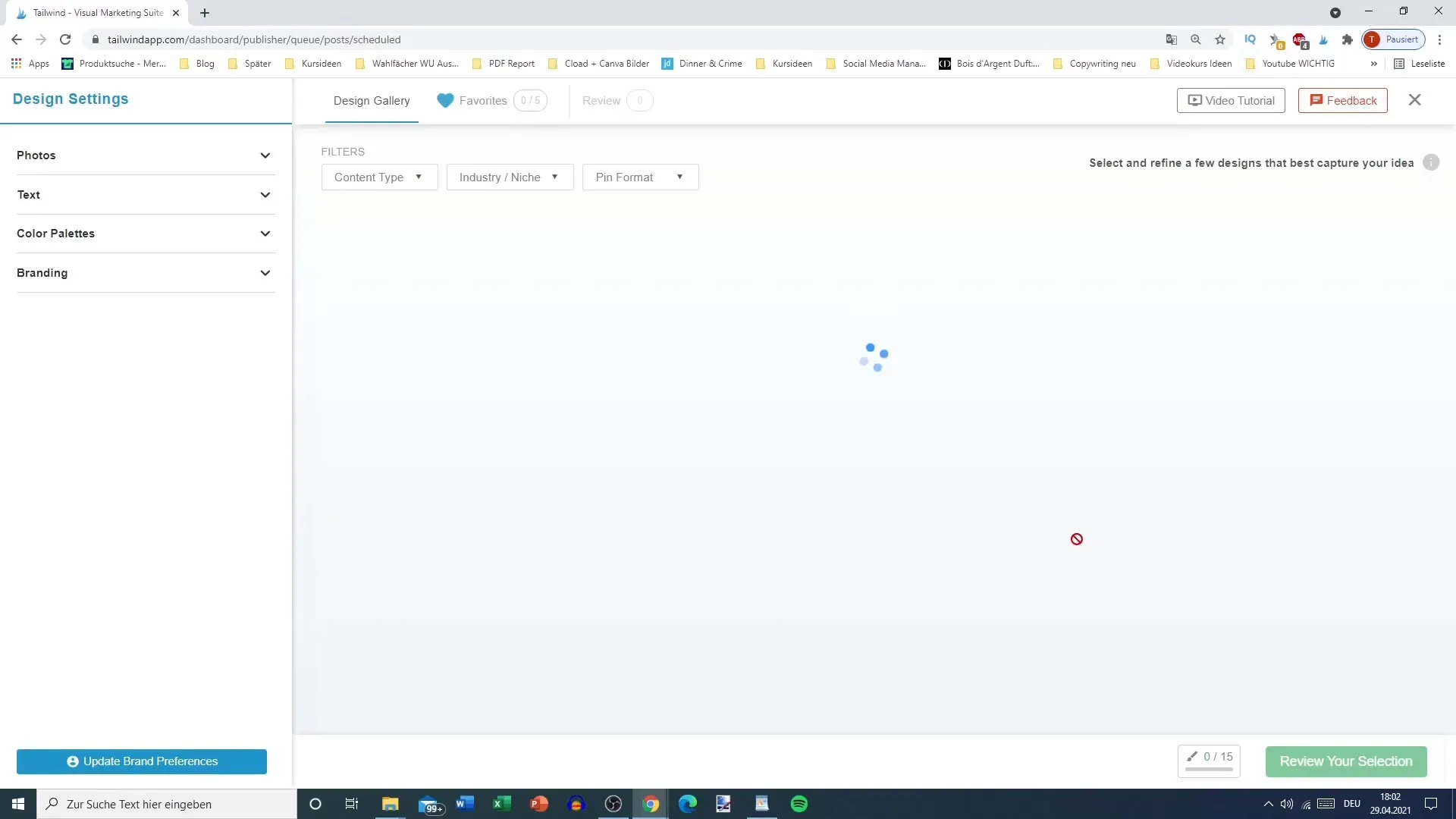
Utilizar plantillas y personalizar
Luego puedes elegir entre los gráficos creados y utilizarlos para otras publicaciones. Tailwind Create te permite generar muchos diseños diferentes a partir del contenido creado. Es importante seleccionar más de una plantilla para aprovechar al máximo las posibilidades de la herramienta.
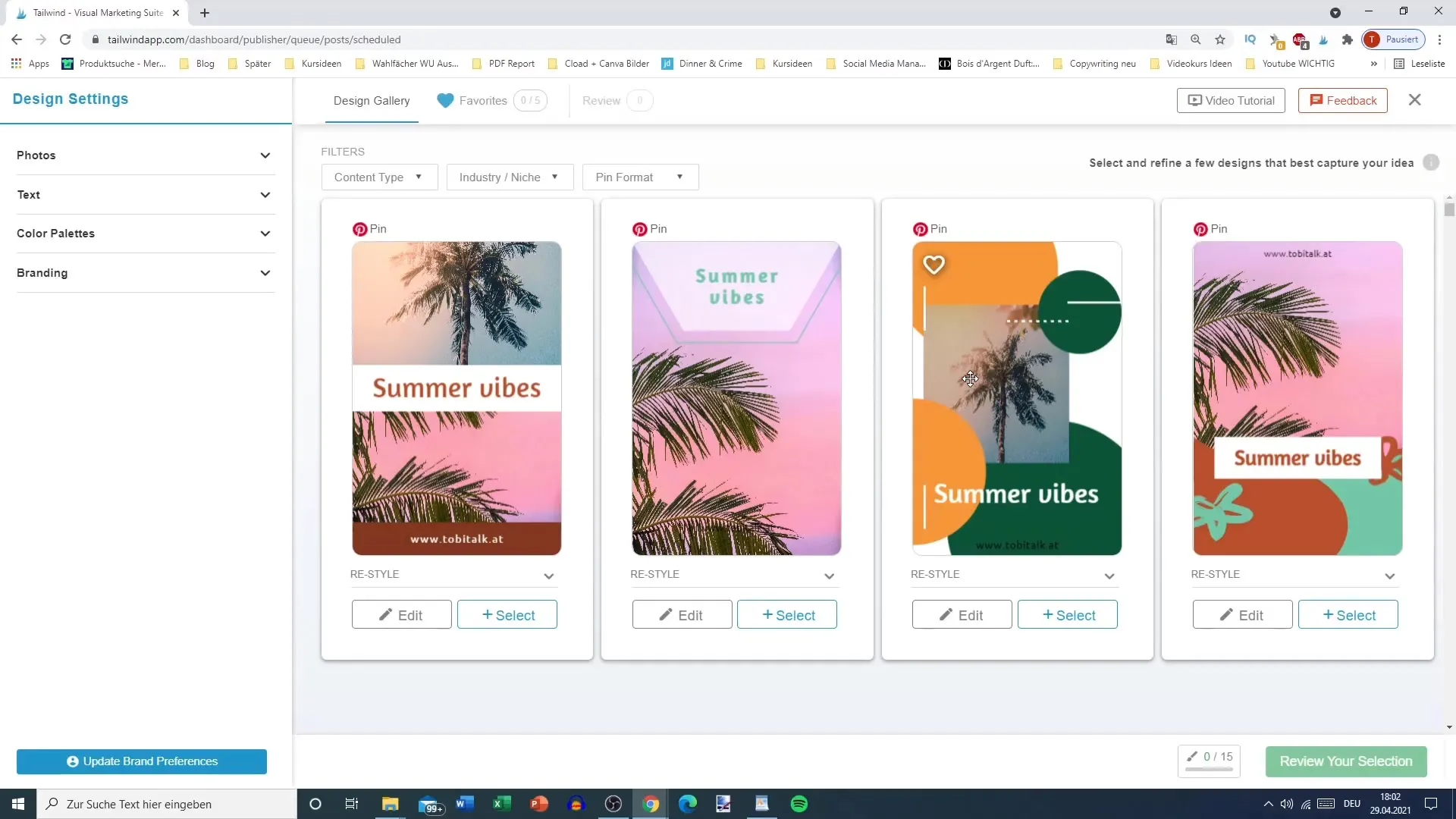
Refinar gráficos
Si no estás satisfecho con un diseño, puedes realizar ajustes. Cambia los estilos de texto, colores y agrega elementos adicionales como círculos o más texto. Tailwind te permite ajustar el tamaño de la fuente, la sombra de los textos e incluso los espacios entre las letras.
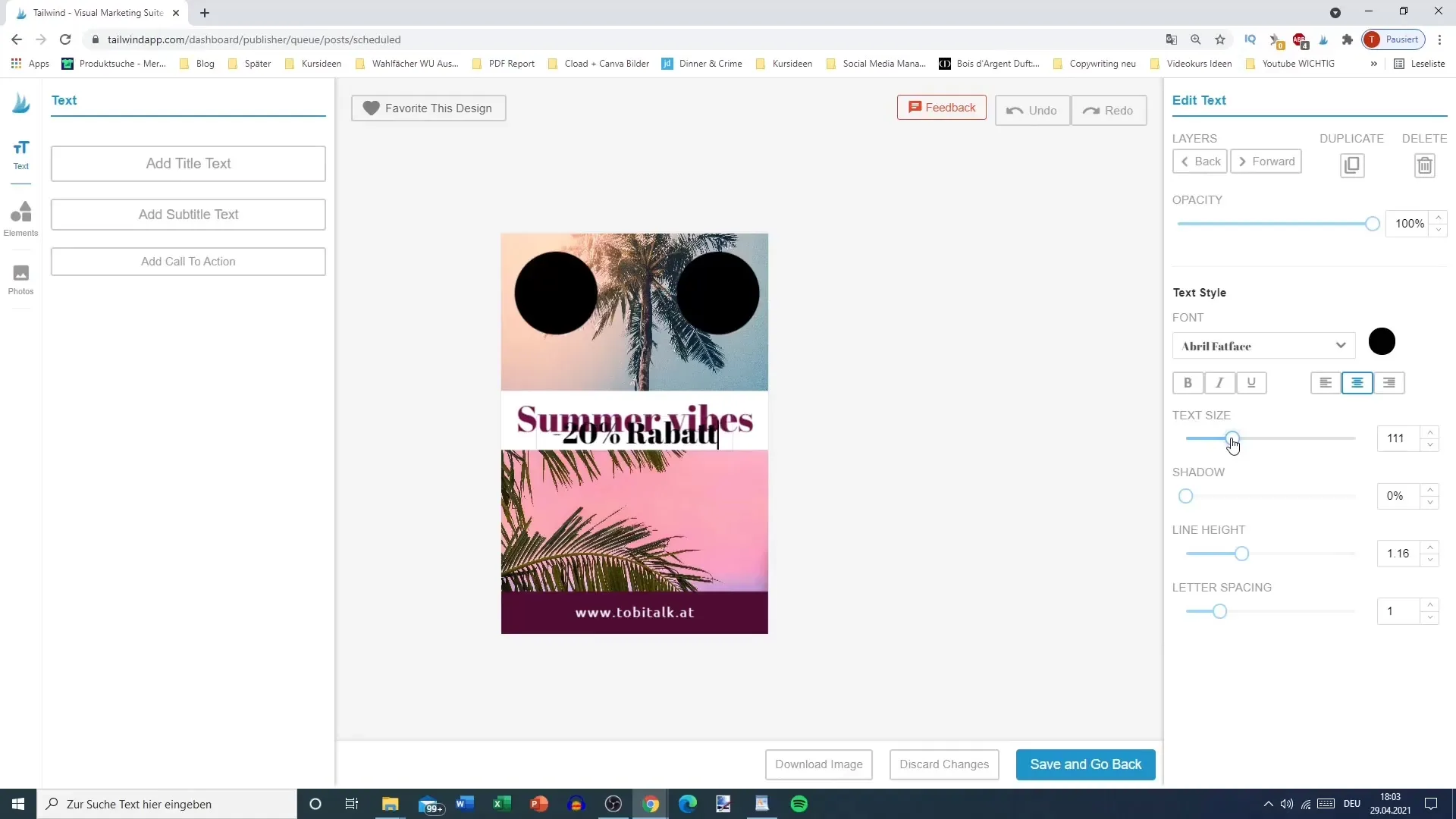
Guardar y planificar gráficos
Una vez que hayas terminado de crear y ajustar tus gráficos, guarda los diseños. Selecciona los gráficos que deseas utilizar para tus próximas publicaciones y planifícalos utilizando el calendario integrado.
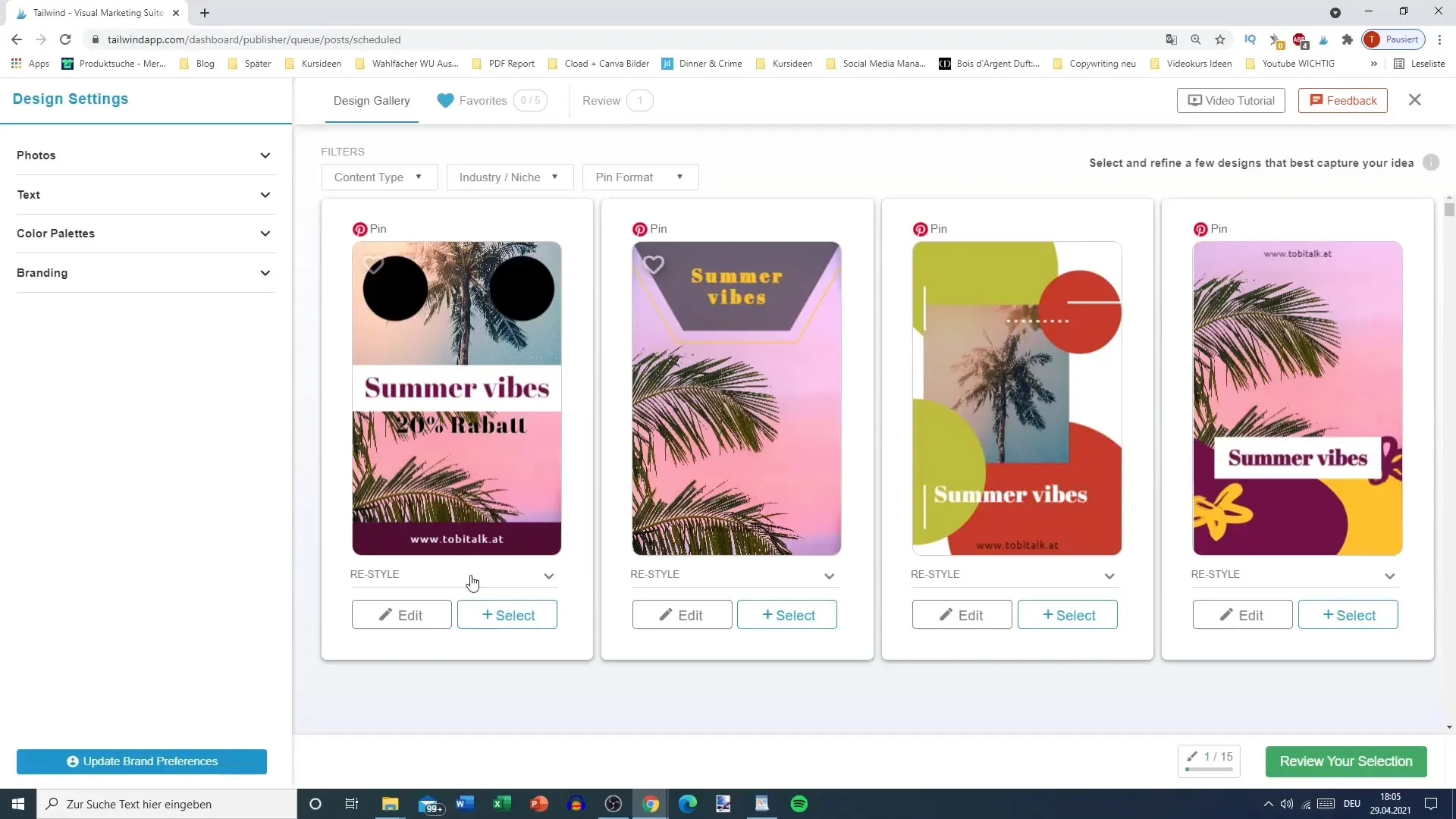
Gestión de borradores en el calendario
Ahora puedes gestionar tus borradores en el calendario. Asegúrate de diseñar los títulos de tus publicaciones de manera significativa y posiblemente añadir espacios entre imágenes que se vean similares, para garantizar una apariencia uniforme y profesional. Puedes planificar todos los borradores de una vez o programar cada publicación individual según sea necesario.
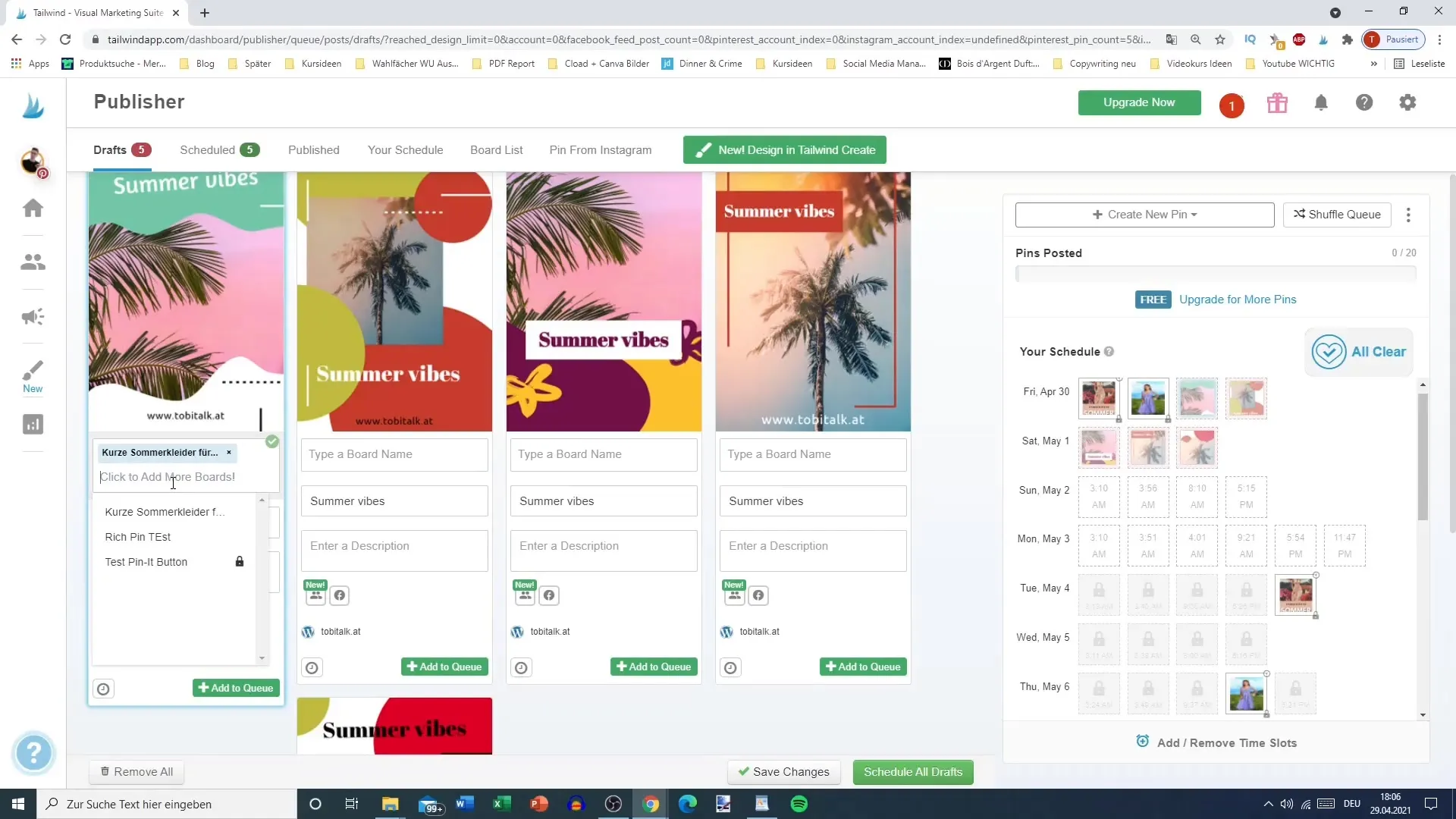
Planificación definitiva de publicaciones
Una vez que hayas realizado todos los cambios, puedes finalizar la planificación de tus publicaciones. Tailwind te permite programar todos los borradores rápidamente, lo cual ahorra tiempo y te ayuda a mantenerte enfocado y organizado.
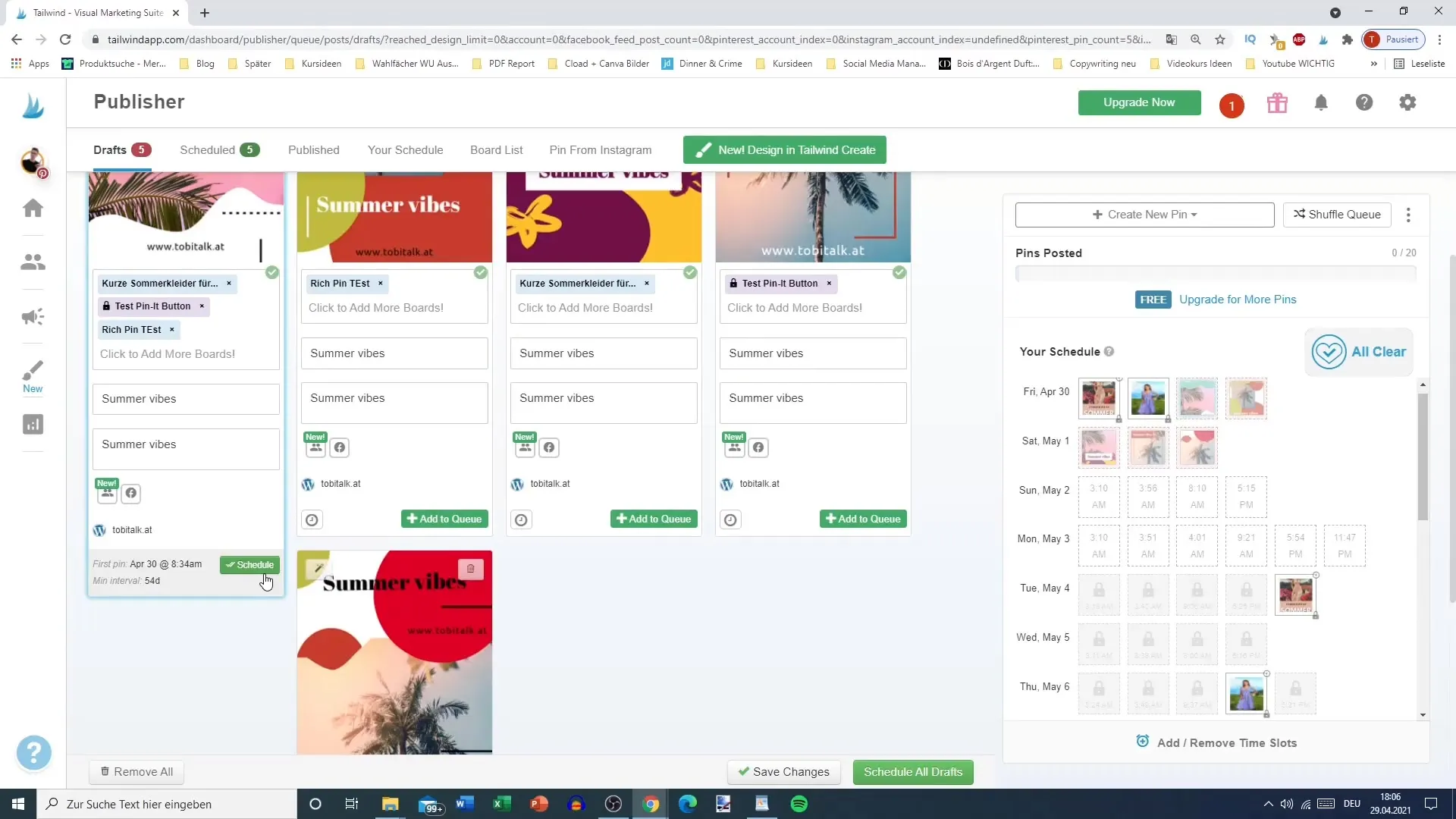
Resumen
Con Tailwind Create, tienes una poderosa herramienta que te ayuda a crear atractivas imágenes para tu marketing en Pinterest. Gracias a su interfaz sencilla y diversas opciones de personalización, puedes diseñar contenido de manera rápida y efectiva que destaque.
Preguntas frecuentes
¿Cuánto tiempo se tarda en crear una imagen con Tailwind Create?Crear una imagen puede llevar algunos minutos, dependiendo de tu conexión a Internet y de los requisitos de la herramienta.
¿Puedo subir mis propias fuentes?Sí, tienes la opción de cargar tus propias fuentes o seleccionar las existentes.
¿Cuántas imágenes puedo crear por mes?En el plan gratuito, puedes crear hasta 15 imágenes al mes.


